Привіт, друзі! У даній статті хотілося б розглянути досить просту тему, на яку у більшості користувачів виникає багато питань. Зараз ми з вами розберемося, де шукати розширення для браузера Гугл Хром, і як їх можна встановити.
Спочатку перед практикою я як завжди надаю вам трохи теорії. Щоб ви розуміли для чого потрібні ці розширення, може ви взагалі без них обійдетеся.
Оскільки розробники браузерів не можуть передбачити всі дрібниці, які можуть знадобитися користувачам, були придумані розширення або доповнення. З їх допомогою ви можете розширювати функціонал браузера, змінюючи, таким чином, під себе. Наприклад, можете скачувати фільми і музику з сайтів, отримати швидкий доступ до пошти, хмарного сховища та інше.
Завантажити розширення можна як з Інтернет-магазину Chrome, так і зі сторонніх сайтів. У другому випадку, це можуть бути ті чи інші розширення, які з різних причин не були розміщені в магазині браузера. Будьте обережні при скачуванні зі сторонніх джерел, а, то під виглядом розширення, можете закачати на комп’ютер вірус.
Зміст:
- 1 Встановлюємо розширення з магазину Google Chrome
- 2 Встановити розширення в Гугл Хром з іншого сайту
Встановлюємо розширення з магазину Google Chrome
Давайте спочатку розберемося, де шукати цей Інтернет-магазин. Натисніть на кнопочку із зображенням трьох горизонтальних смуг в правому верхньому куті браузера і виберіть з випадного меню «Додаткові інструменти», потім «Розширення».
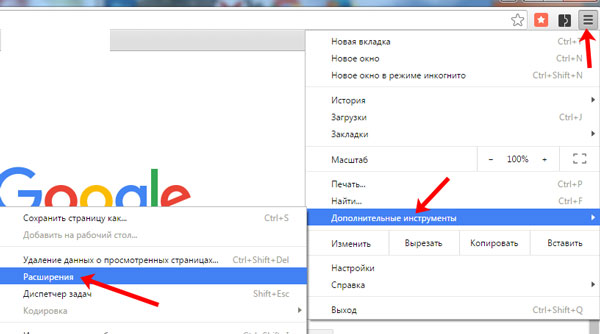
Відкриється сторінка, на якій ви побачите список всіх встановлених розширень у браузері. Перегортаємо її в самий низ і переходимо по посиланню «Ще розширення».
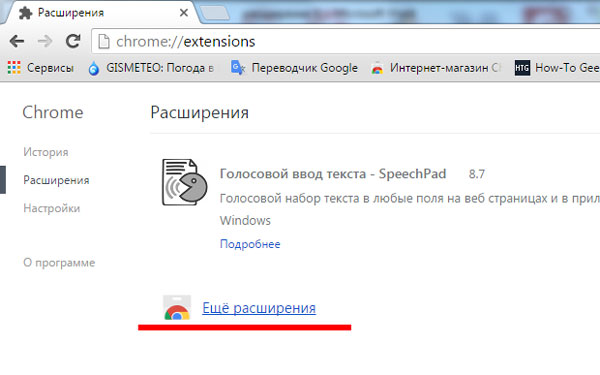
Після цього у вас відкриється ще одна сторінка «Інтернет-магазин Chrome». У ньому перейдіть на вкладку «Розширення». Прокручуйте список запропонованих. Щоб подивитися весь список розширень в певній групі, натисніть на ній кнопку «Переглянути все».
Для пошуку конкретного розширення можете скористатися пошуком по магазину або обрати відповідну категорію.
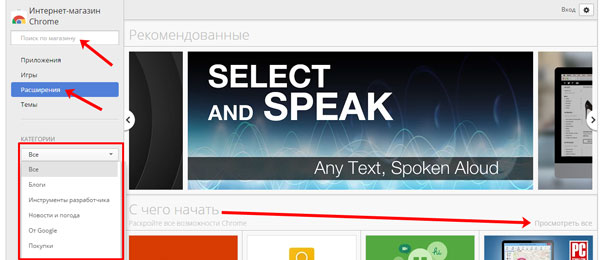
Для того щоб встановити розширення з магазину Хром, зробіть наступне. Клацніть мишкою по тому, що вибрали в запропонованому списку.
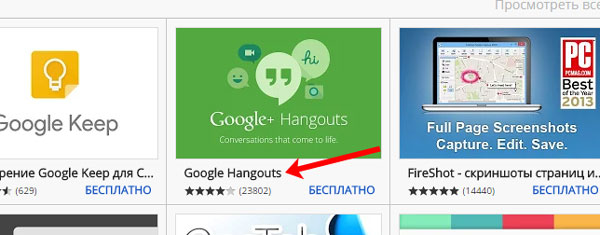
Відкриється більш детальна інформація про обраний розширення. Також можете почитати відгуки та переглянути схожі. Натисніть кнопку «Встановити».
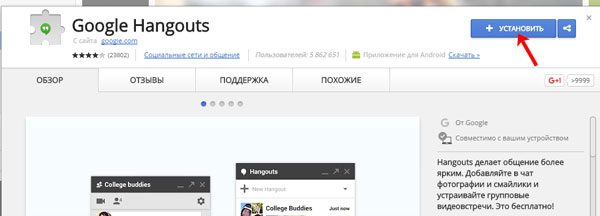
Якщо ви скористалися пошуком, то в запропонованих результати вибирайте саме зі списку «Розширення». Коли виберіть підходяще, можна відразу натиснути навпроти нього кнопочку «Встановити», а можете клацнути на його назві, щоб переглянути детальну інформацію, як було описано вище.

Далі з’явиться віконце, в якому буде вказано які дозволи необхідно надати обраному розширення. Натисніть «Встановити розширення».

Про те, що розширення успішно встановлено, що буде свідчити наступне інформаційне віконце. Праворуч від рядка пошуку з’явиться значок самого розширення.
Якщо вам цікаво, як інсталювати візуальні закладки в Гугл Хром, можете прочитати докладну статтю на сайті. У ній описана установка в Хром візуальних закладок від Яндекса і Atavi.
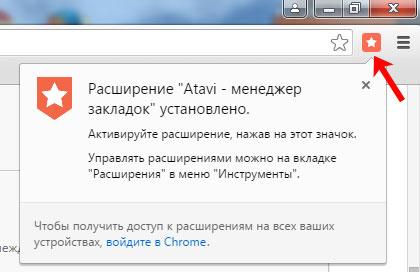
Клікнувши по ньому правою кнопкою миші, ви можете отримати доступ до його різних параметрів і налаштувань.

Встановити розширення в Гугл Хром з іншого сайту
Якщо ви знайшли підходяще розширення в Інтернеті і впевнені, що воно не принесе шкоди комп’ютеру, то зараз ми розглянемо, як можна встановити його в браузер.
Скачуємо на комп’ютер, натиснувши на сайті кнопочку «Завантажити», «Download» або щось в такому роді.
Потім відкриваємо Хром, натискаємо на кнопку «Меню» і переходимо «Додаткові інструменти» – «Розширення».
Перетягніть скачаний файл розширення на сторінку з встановленими розширеннями браузера.
Підтвердіть його установку, натиснувши кнопку «Встановити».
Давайте докладніше розглянемо установку з іншого сайту популярного розширення для Google Chrome, і не тільки, SaveFrom.net. Процес буде трохи відрізнятися від описаного вище.
Знаходимо офіційний сайт розширення в інтернеті і переходимо на вкладку «Встановити».

Тут ви побачите кнопку для скачування, натисніть на неї. Зверніть увагу, щоб навпроти неї було написано «для Google Chrome».

Знайдіть завантажений файл в папці Завантаження на комп’ютер і запустіть його, якшо по ньому два рази лівою кнопкою миші. Якщо з’явиться вікно безпеки, натисніть «Запустити».
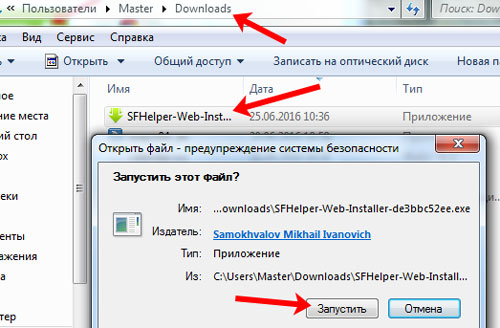
Потім дочекайтеся, коли закінчиться завантаження. На даному етапі, можливо, буде потрібно закрити браузер.

Прийміть умови ліцензійної угоди і натисніть «Далі».

Для того щоб встановити тільки розширення для Google Chrome, відзначте маркером «Настройка параметрів» і приберіть всі непотрібні галочки. Клікніть на кнопку «Далі».
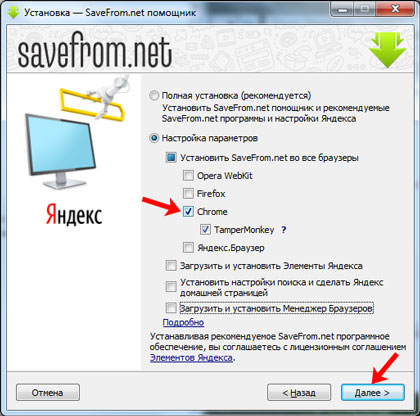
Натисніть кнопку «Завершити» і запустіть браузер.

Це ми встановили необхідне розширення Tampermonkey для правильної роботи SaveFrom.net. Його значок повинен з’явитися праворуч від адресного рядка.
Для установки самого розширення, перейдіть на наступну сторінку в інтернеті і натисніть кнопку «Встановити». Потім підтвердіть установку.
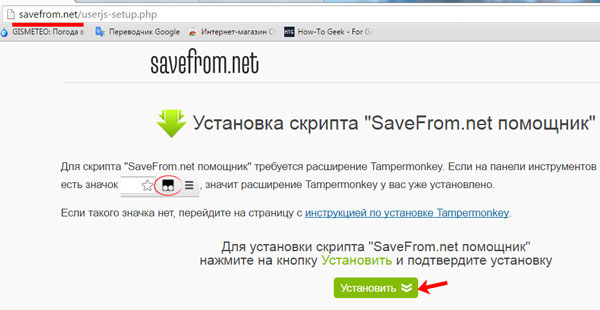
На цьому все. Тепер ви знаєте, де шукати і як встановити розширення в браузері Google Chrome.


